
Gimp to platforma do edycji grafiki. Jego akronimy oznaczają w języku hiszpańskim „Program do obróbki obrazów GNU”. W nim wykonywana jest praca tworzenie i edycja obrazu lub fotografie i należy do grupy programów komputerowych korporacji GNU.
Ten typ programu wykorzystuje medium edycyjne ustawianie cyfrowych map bitowych, które pozwalają uporządkować piksele obrazu i zastosować efekty, takie jak przycięcie części obrazu i umieszczenie tła lub innego, na który zasługuje użytkownik. Obecnie platforma jest dostępna bezpłatnie w systemach Linux, GNU, Windows, Mac OS i wielu innych.
Jak stworzyć efekt ruchomego zoomu za pomocą Gimp?
Korzystanie z najnowszej wersji Gimpa jest łatwiejsze niż się wydaje; początkowo istniała angielska wersja usługi. Ale dziś jest możliwy dostęp do platformy w formacie inne języki jak hiszpański, niemiecki, rosyjski, francuski, koreański, holenderski, włoski, szwedzki, kataloński i wiele innych. Nie będzie więc problemu, jeśli będziesz zainteresowany używaniem go w określonej witrynie z użytkownikami mówiącymi w innym języku.
Kroki, aby stworzyć efekt ruchomego powiększenia za pomocą Gimp
Plik „Zoom in motion” Obejmuje strukturyzowanie obrazu na kilka warstw w celu stworzenia zniekształconego efektu, tak aby obserwator miał złudzenie ruchu postaci. Jeśli chcesz zastosować ten efekt do swoich obrazów, wykonaj następujące czynności:
- Najpierw musisz wejść do Gimpa i wybrać z galerii obraz, w którym zamierzasz utworzyć efekt ruchomego powiększenia.
- W górnej części ekranu programu znajduje się panel opcji edycji.
- Stuknij w „archiwum” i kliknij opcję „otwórz”. Możesz to również zrobić w praktyczny sposób, naciskając klawisz Ctrl + N.
- Otworzy się okno dialogowe z opcjami ustawień obrazu.
- Prasa alternatywna „Kino” aby przejść do listy obrazów w programie i ponownie wybrać ten, który chcesz edytować.
- Po zlokalizowaniu kliknij prawym przyciskiem i ponownie kliknij opcję otwarty. Ta alternatywa znajduje się na dole tabeli.
- Teraz będziemy musieli zduplikowane warstwy. Aby to zrobić, kliknij sekcję warstwy znajdującą się u góry ekranu.
- Znajdziesz małe pudełko z opcjami „Warstwy, kanały i trasy”.
- Kliknij dwie małe ikony pól poniżej okna dialogowego, aby zduplikować warstwę.
Jak stworzyć efekt rozmycia, aby stworzyć iluzję ruchu?
Jeśli chcesz stworzyć efekt rozmycia za pomocą programu Gimp, aby nadać plik iluzja ruchu musisz postępować zgodnie z następującymi instrukcjami krok po kroku:
- Kliknij na najwyższa warstwa (z poprzedniej kopii, którą skopiowałeś, znajdującej się w sekcji „warstwa”).
- Teraz umieszczamy wskaźnik myszy na tej warstwie i zauważamy, że dolny pasek ekranu pokaże Współrzędne X i Y.
- Wybieramy z górnego paska sekcję „Filtry” i kliknij jednocześnie filtry, a następnie opcję „plama” i wreszcie w „rozmyciu ruchu”.
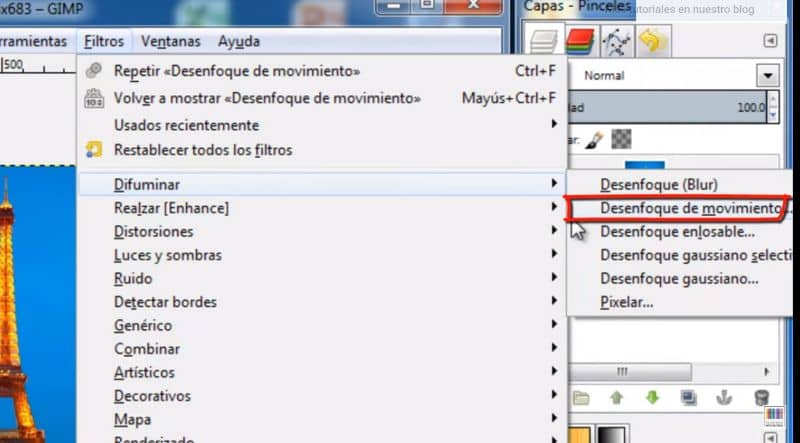
- Wchodząc w opcję rozmycia znajdziemy pasek współrzędnych, w który będziemy musieli wstawić dane pliku „punkt centralny” naszego wizerunku.
- Następnie, po zarejestrowaniu tych współrzędnych, wokół tej konkretnej figury powstanie efekt rozmycia.
- Następnie klikamy opcję „Typ rozmycia” i wybieramy alternatywę „ścieśniać”.
- Następnie będziemy musieli wstawić długość rozmycia. Możesz spróbować z pomiarem od około 50 do 70.
- Następnie klikamy „Zgodzić się”.
- Teraz musimy bardziej wyostrzyć nasz punkt środkowy. W tym celu zaznaczamy w górnej warstwie drugim przyciskiem myszy i klikamy „Dodaj maskę warstwy”.
- W wyskakującym okienku kliknij opcję „biały”, aby przyznać całkowite krycie, a na koniec kliknij „Dodaj”.
- Następnie wybieramy z paska narzędzi opcję „Mieszanina” i kliknij „Gradient radialny”.
- Z kryciem na 100% i ciągłym przeciąganiem przez figurę do krzyża, który pojawia się na obrazie, aby był wyraźnie widoczny.
- Po wykonaniu każdego z tych kroków kulminacją był efekt rozmycia
Możesz być także zainteresowany, Jak usunąć lub usunąć kolor tła obrazu w Gimp

